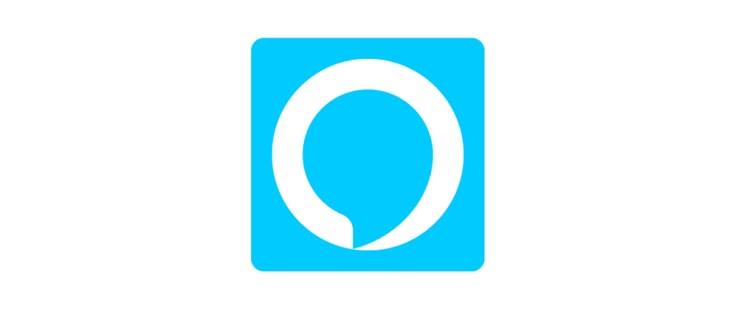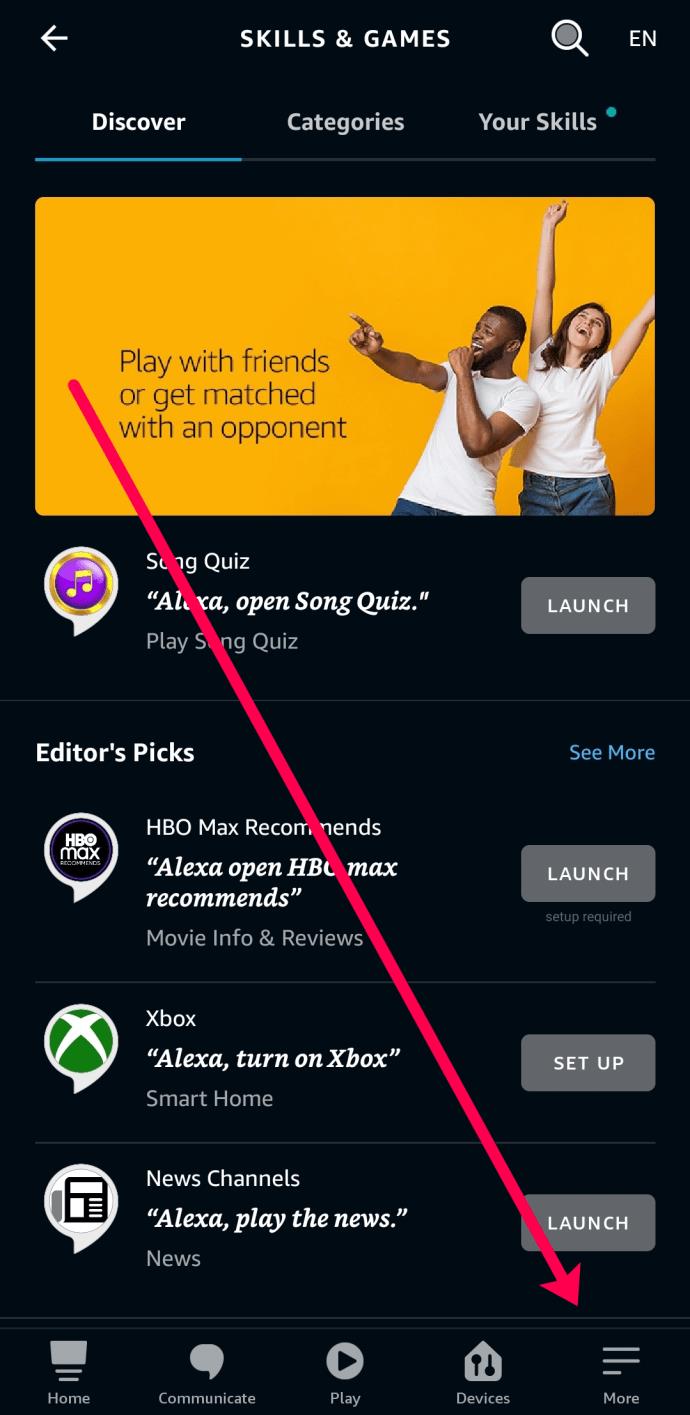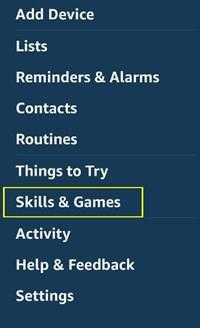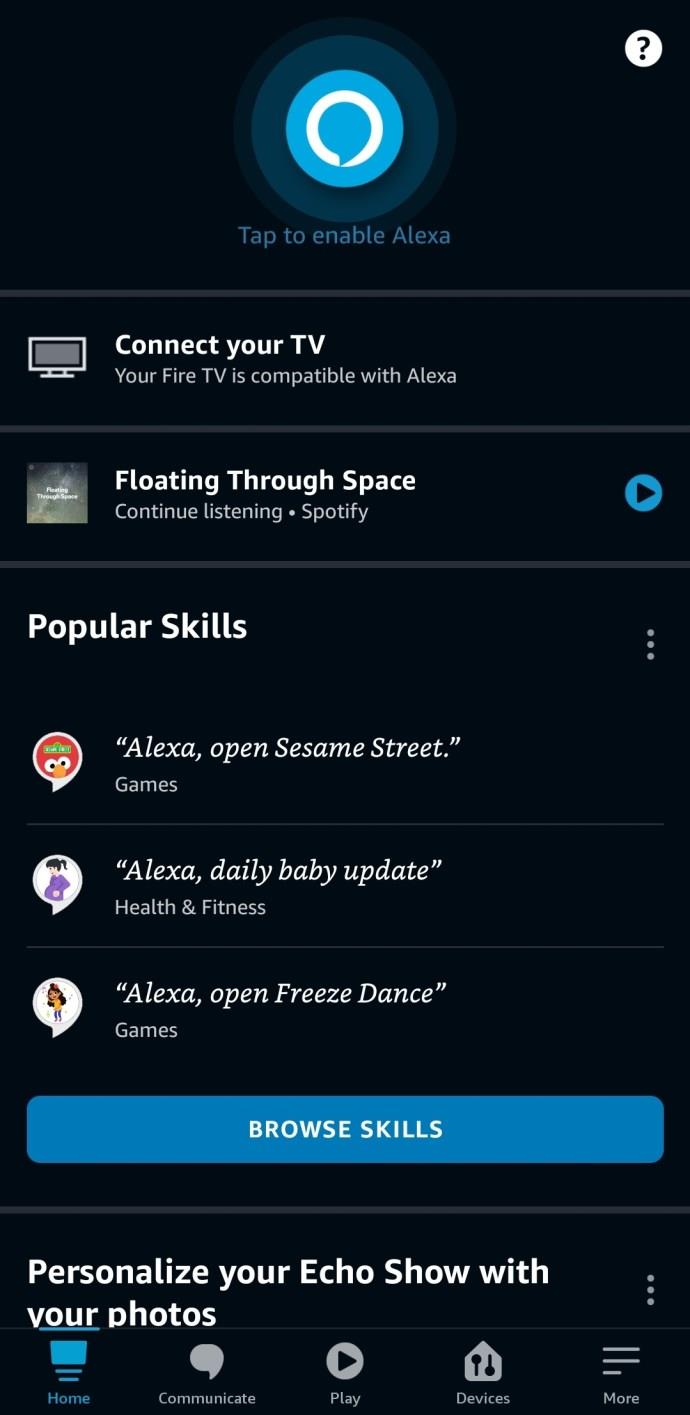Gdy po raz pierwszy wypróbujesz urządzenie Echo Show, zauważysz, że ma ono różne aplikacje podobne do każdej innej platformy. Możesz oglądać YouTube, przeglądać Internet, a nawet odtwarzać muzykę. Echo Show to urządzenie asystenta domowego z ekranem. Oznacza to, że możesz zobaczyć pogodę, uzyskać przepisy, a nawet odtwarzać muzykę.
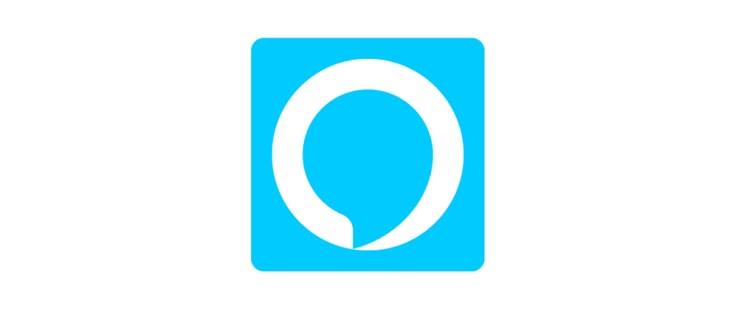
W przeciwieństwie do innych urządzeń Echo, Show oferuje więcej funkcji i funkcji. Więc naturalne jest zastanawianie się, czy możesz pobierać aplikacje na swój Echo Show. W tym artykule nauczymy Cię wszystkiego o aplikacjach Alexa, znanych również jako umiejętności, abyś mógł w pełni wykorzystać swoje urządzenie Echo.
Jakie są umiejętności Alexy?
„Umiejętności” Alexy to zasadniczo aplikacje innych firm, które można zainstalować, aby urządzenie mogło wykonywać nowe polecenia. Te polecenia mogą dotyczyć wszystkiego, od czytania (lub oglądania) codziennych wiadomości, grania w gry, wyświetlania przepisów kulinarnych i wielu innych interesujących funkcji. Obecnie istnieje ponad 100 000 umiejętności Alexa, a każdego dnia pojawiają się kolejne.
Wstępnie załadowane umiejętności
Echo Show ma kilka wstępnie zainstalowanych umiejętności, które poprawiają wrażenia użytkownika. Na przykład możesz obejrzeć dowolny film z YouTube, mówiąc: „Alexa, odtwórz (żądany film) na YouTube”. Jeśli chcesz zobaczyć prognozę pogody na dzień lub następny miesiąc, po prostu powiedz: „Alexa, pokaż mi dzisiejszą (lub z tego tygodnia/miesiąca) pogodę”.
Płatne Abonamenty
Istnieją różne wbudowane umiejętności, które wymagają subskrypcji do pracy. Na przykład, jeśli subskrybujesz Amazon Music, możesz odtwarzać ponad 2 miliony utworów z wyświetlanymi informacjami o wykonawcy, a nawet tekstami. Podobnie, jeśli subskrybujesz Amazon Video, możesz wyszukać dowolny film lub program telewizyjny, wypowiadając tytuły, aktorów, gatunki i wiele innych słów kluczowych.
Jak skonfigurować umiejętności?
Platforma Alexa jest podobna do iOS i Androida. W przeciwieństwie do niektórych asystentów domowych, które są dostarczane ze zintegrowanym zestawem aplikacji, których nie można zmienić, większość umiejętności Alexy wymaga dodatkowej konfiguracji. Dzięki temu możesz spersonalizować swoje urządzenie Echo Show, wybierając umiejętności według swoich potrzeb i preferencji.
Nowe umiejętności możesz skonfigurować na dwa różne sposoby. Pierwszym sposobem jest powiedzenie: „Alexa, włącz umiejętność (nazwa umiejętności)”. Jednak ta metoda wymaga, abyś wiedział, którą umiejętność chcesz włączyć. Ponadto dostępność umiejętności zależy od Twojej lokalizacji, więc możesz nie mieć do nich dostępu.
Innym sposobem skonfigurowania umiejętności jest aplikacja Alexa. Oczywiście wymaga to zainstalowania aplikacji Alexa na smartfonie przed kontynuowaniem. Możesz pobrać aplikację ze sklepu App Store (na urządzenie z systemem iOS) lub Play Store (na Androida). Następnie wykonaj następujące czynności:
- Uruchom aplikację Alex na swoim telefonie.
- Stuknij ikonę „menu” (ikona hamburgera) w prawym dolnym rogu ekranu.
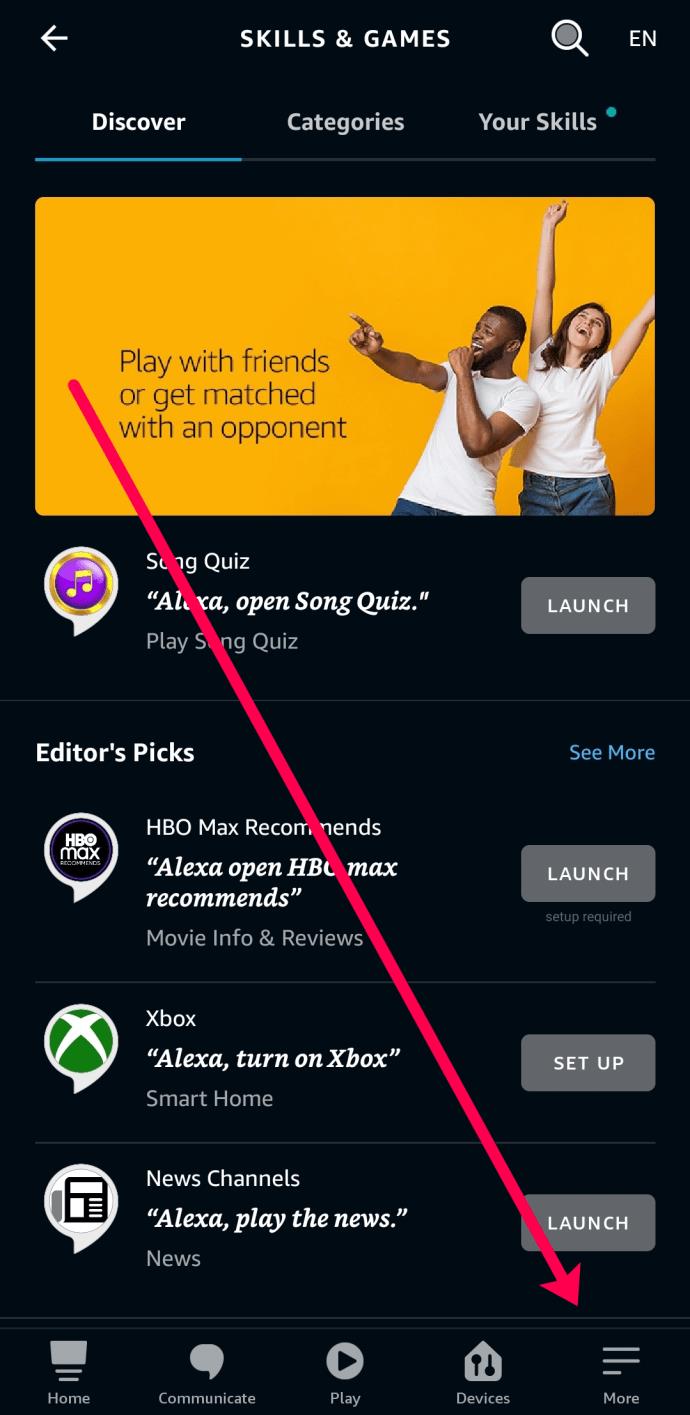
- Wybierz z menu „Umiejętności i gry”.
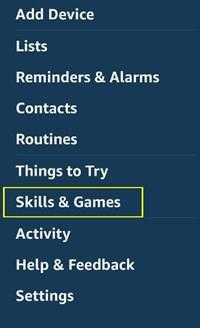
- Znajdź na liście umiejętność, której chcesz użyć, lub użyj paska wyszukiwania, aby zlokalizować konkretną umiejętność.
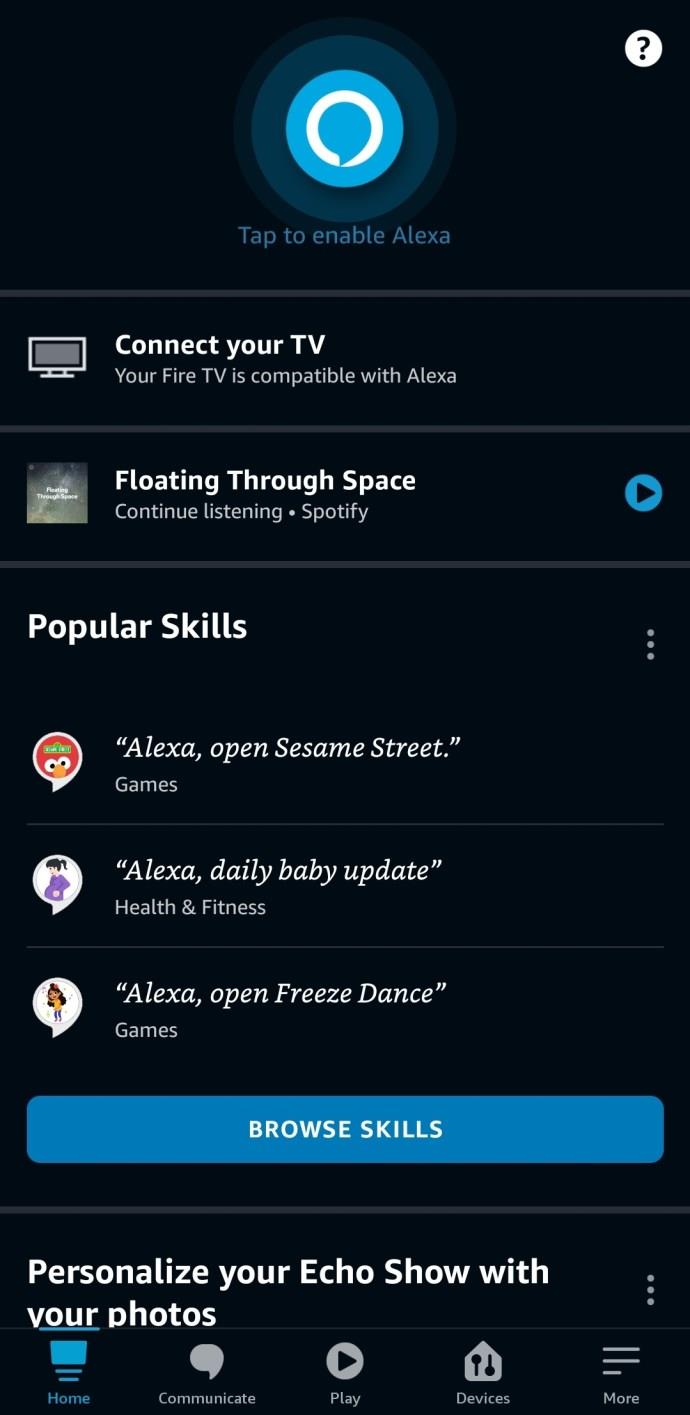
- Stuknij umiejętność, aby otworzyć opis umiejętności i menu.
- Dotknij opcji „Włącz umiejętność”.

Pamiętaj, że może być konieczne uruchomienie niektórych wstępnie zainstalowanych umiejętności, zanim zaczną działać.
Jak wyłączyć umiejętności?
Jeśli chcesz, aby niektóre aplikacje zniknęły z zestawu umiejętności Alexy, możesz je wyłączyć z menu umiejętności. Po prostu wykonaj kroki 1-5 z góry, aby uzyskać dostęp do menu i znaleźć umiejętność, którą chcesz wyłączyć. Następnie dotknij umiejętności „Wyłącz”, a Alexa przestanie rozpoznawać twoje polecenia.
Możesz dostosować inne ustawienia z tego samego menu umiejętności. Na przykład możesz tylko wyłączać powiadomienia zamiast wyłączać całość. Dodatkowo możesz zarządzać uprawnieniami rodzicielskimi, jeśli dodasz do urządzenia umiejętności dzieci.
Niektóre przydatne umiejętności, które możesz zdobyć
Ponieważ baza danych umiejętności rośnie z czasem, wybór między niektórymi umiejętnościami będzie coraz trudniejszy. Niektóre z najpopularniejszych umiejętności pojawią się w menu „Umiejętności i gry”, a ich przydatność i jakość można sprawdzić, sprawdzając ich oceny użytkowników.
Oto kilka umiejętności, które użytkownicy Echo Show uważają za wygodne:
- Uber: Jeśli korzystasz z usług Ubera i masz konto, łatwo umówić się na przejazd przez Echo Show. Włącz umiejętność i powiedz: „Alexa, poproś o przejazd Uberem”, a aplikacja pojawi się na wyświetlaczu. Od tego momentu możesz postępować zgodnie z instrukcjami i używać poleceń głosowych, aby sfinalizować aranżację.
- Allrecipes: Ta ogromna baza przepisów pomoże Ci na wiele sposobów. Jeśli nie masz pewności, co ugotować, możesz poprosić Allrecipes o polecenie posiłku. Masz w domu tylko kilka składników? Możesz znaleźć przepisy oparte na tym. Co więcej, umiejętność może wysłać listę niezbędnych składników na Twój telefon, abyś wiedział, czego szukać w supermarkecie, a do tego obie ręce będą w pełni skupione na posiłku. Możesz czytać instrukcje i „przewracać strony”, używając tylko swojego głosu.
- Audible: jeśli jesteś pasjonatem książek, możesz kupić książkę za pośrednictwem Audible, a następnie pozwolić Echo Show wyświetlić i przeczytać książkę w tle. W ten sposób możesz załatwiać swoje sprawy w domu, jednocześnie otrzymując codzienną literaturę.
Oczywiście istnieją różne niszowe aplikacje, takie jak Web Analytics dla tych, którzy monitorują ich ruch, Tweet Reader, który czyta twoją oś czasu na Twitterze, CryptoCoin, który śledzi i powiadamia cię o wartości BitCoin oraz mnóstwo innych aplikacji.
Często Zadawane Pytania
Oto kilka dodatkowych informacji, które możesz chcieć wiedzieć o umiejętnościach Echo Show.
Co mam zrobić, jeśli moja umiejętność nie działa?
Umiejętności, podobnie jak większość aplikacji, mogą powodować problemy i usterki. Jeśli z jakiegoś powodu umiejętność nie działa prawidłowo, najlepiej najpierw ją wyłączyć i ponownie włączyć. Zwykle rozwiązuje to większość problemów.
Oczywiście można też sprawdzić inne umiejętności. Zakładając, że wszystkie Twoje umiejętności mają problemy, możesz sprawdzić swoje połączenie internetowe.
Jeśli umiejętność jest zupełnie nowa, prawdopodobnie wystąpił problem z ustawieniami. Niektóre umiejętności wymagają kontroli rodzicielskiej, podczas gdy inne mogą wymagać ponownego dotknięcia „Włącz”. Jeśli jest to problem z subskrypcją, upewnij się, że jesteś zalogowany na swoje konto.
Spraw, aby Echo było Twoim idealnym asystentem
Obecnie Amazon Alexa jest prawdopodobnie najlepszym asystentem cyfrowym. Jest kompatybilny z wieloma innymi urządzeniami i ma różne opcje łączności innych firm.
Ma wersję aplikacji innych firm w „umiejętnościach” (coś, czego nie mają ani Ciri, ani Cortana), dzięki czemu możesz uczynić Alexę wyjątkowym osobistym asystentem. Jeśli dostosujesz jego zestaw umiejętności do swoich potrzeb, możesz uczynić swoje życie znacznie wygodniejszym.
Jakie są twoje ulubione umiejętności Alexy? Do czego ich używasz? Podziel się swoimi opiniami w sekcji komentarzy poniżej.